发布时间:2024-12-19 09:17编辑:91下载站阅读:0次我要评论(0)
笔记本清墨APP是一款占用体积小、界面非常整洁的笔记本软件,一些喜欢简洁操作页面的小伙伴就可以使用笔记本清墨APP这款软件来操作,在该软件中可以新建笔记、笔记本、快速笔记以及分类等,并且还可以在新建笔记中插入自己拍摄的图片以及输入文案等内容,但是一些用户小伙伴不知道如何将自己拍摄出来的图片放在笔记中显示,这种情况就需要在编辑页面中将附件图标按钮点击打开,你需要现场拍摄一张图片,拍摄出来的图片会是一串代码来显示,当你保存之后退出编辑页面,再重新进入即可查看存放的图片内容。
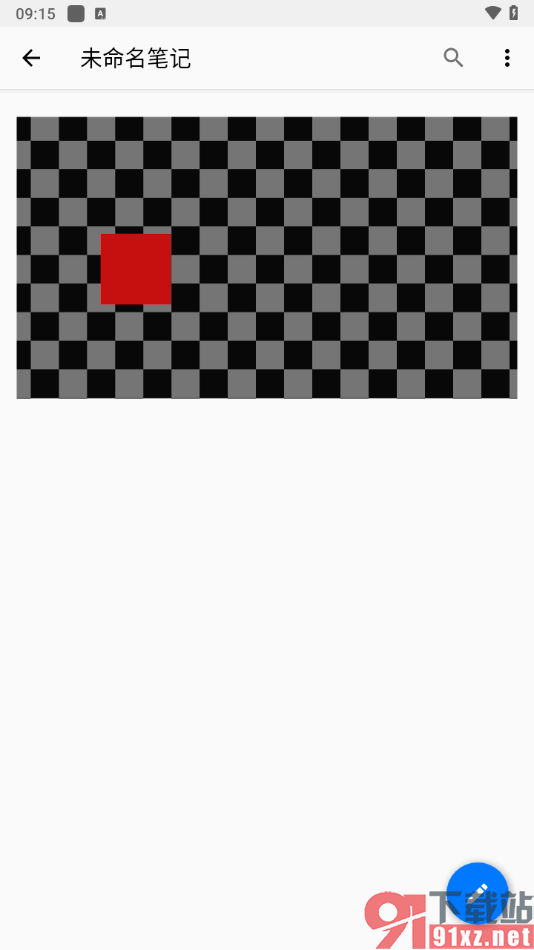
1.当我们将手机上的笔记本清墨APP点击打开,然后在页面下方的位置将加号图标按钮点击打开。
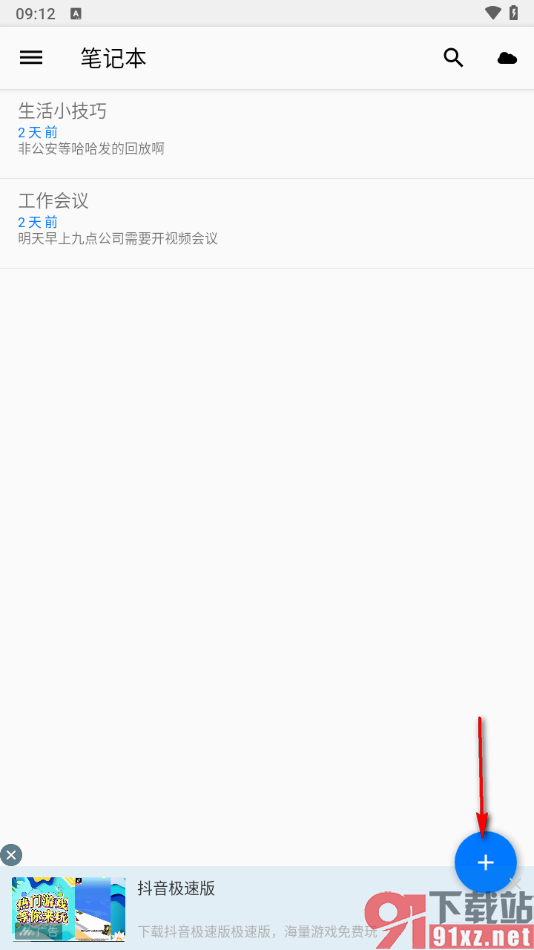
2.然后直接选择新建【笔记】选项即可进入到编辑页面中,如图所示。
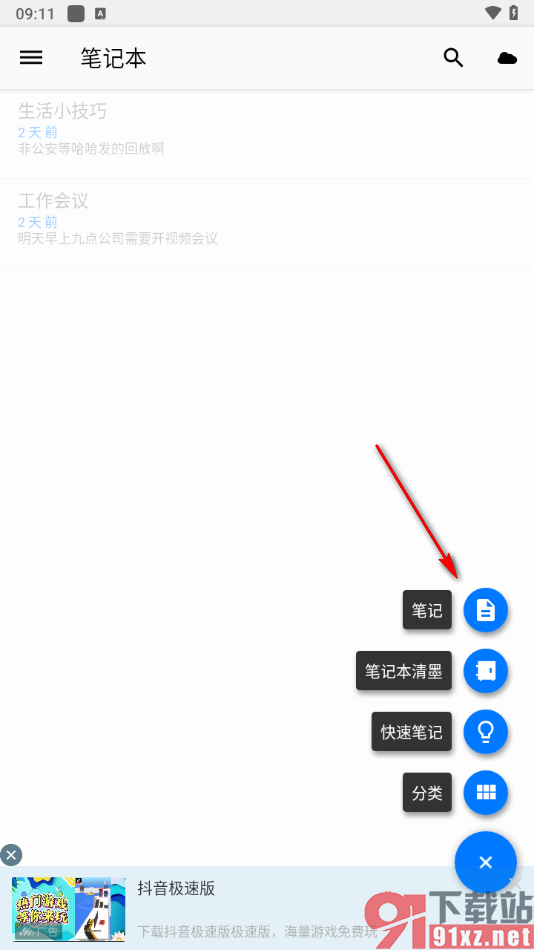
3.这时候,我们在打开的页面上方的位置即可查看到一个附件的图标按钮,将其点击一下。
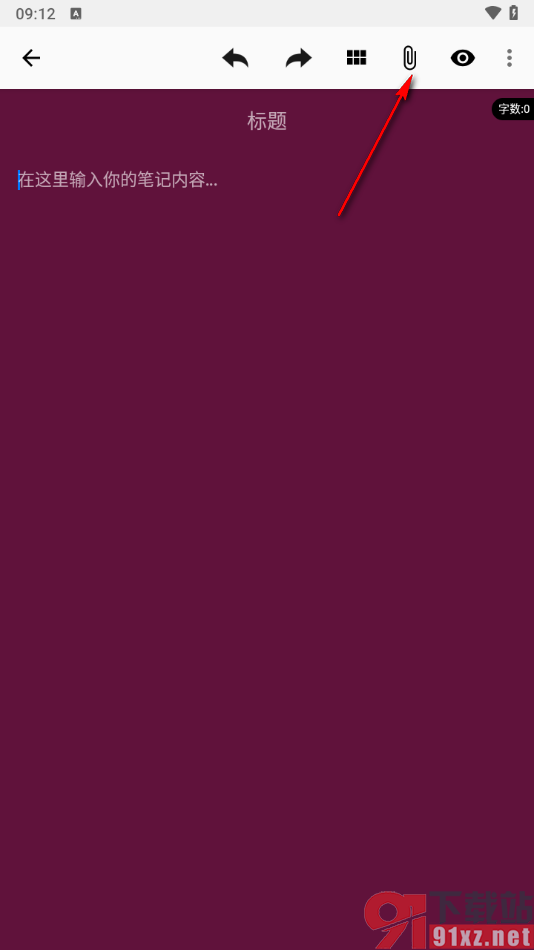
4.在页面下方即可出现两个选项,在这里我们直接选择【拍照】选项,即可进入到拍摄页面中,将自己想要的图片拍照出来。
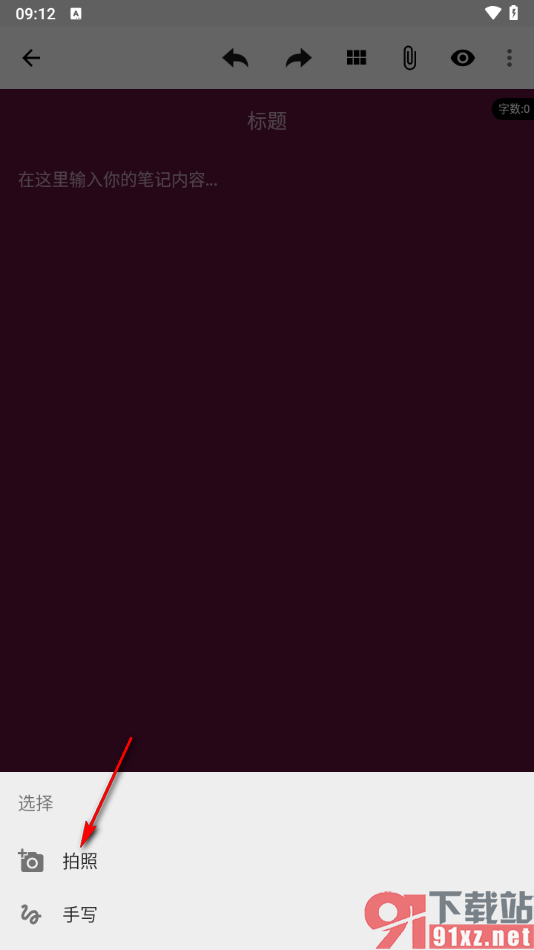
5.完成拍照之后,显示出来的内容就会是一串代码,然后点击上方的箭头图标即可保存并退出。

6.退出之后,在首页面上显示的该笔记内容就是我们拍摄的图片,你可以将该笔记点击打开。
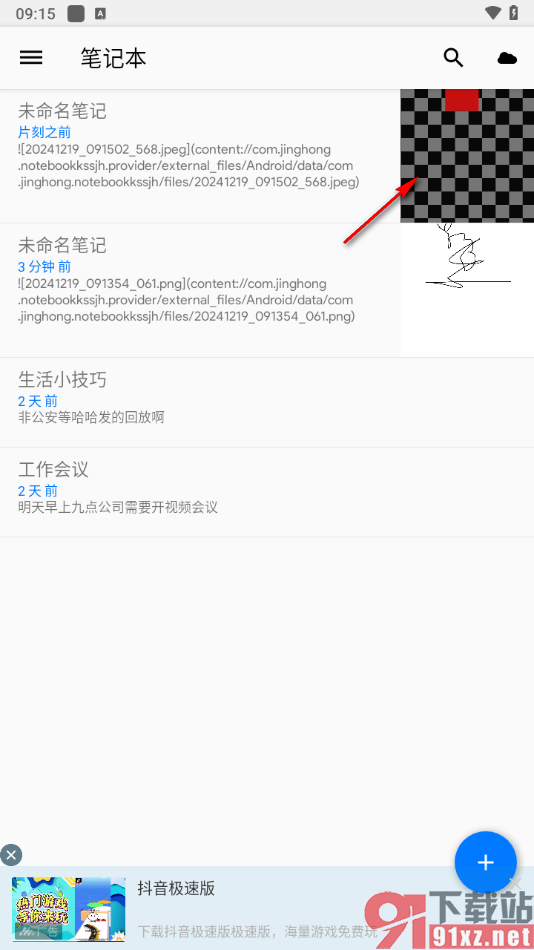
7.那么呈现出来的就是我们刚刚拍摄的图片,如图所示。
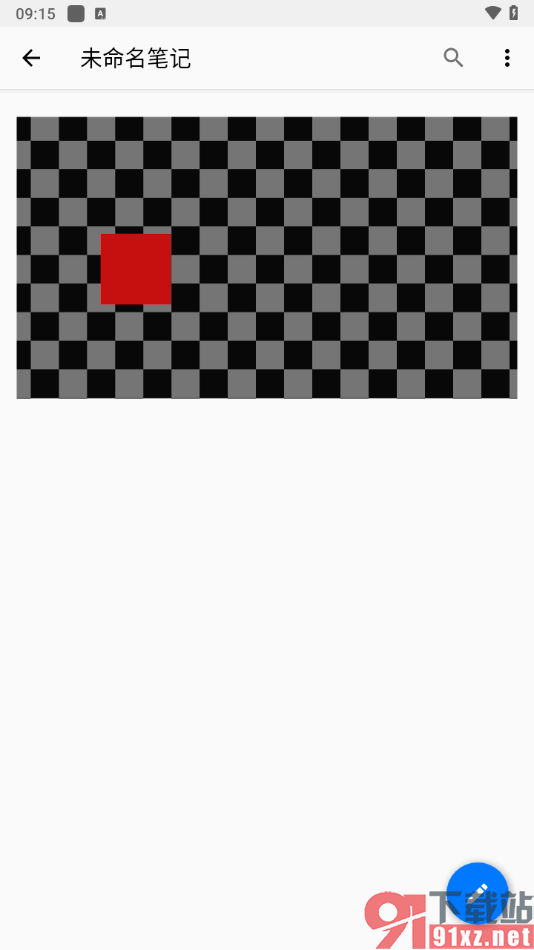
一些用户小伙伴平常在使用笔记本清墨APP的过程中,想要知道如何才能在笔记中存放照片,那么就可以参考一下上述小编分享的教程方法,直接现场拍摄照片就可以添加进来了,具体的教程方法你可以自己来操作试试看看。